Facebook 카탈로그에 쇼핑몰 제품 추가하기
2 분
페이지 메뉴
- 2 단계 | Facebook 카탈로그 생성하기
- 3 단계 | Facebook 카탈로그에 제품 업로드하기
- 3 단계 | Facebook 카탈로그를 Wix 사이트에 연결하기
- 자주 묻는 질문
온라인 쇼핑몰에 Facebook 카탈로그를 추가하면, Facebook 캠페인과 쉽게 통합할 수 있습니다.
Meta 커머스 관리자에서 Facebook 카탈로그를 설정하고 나면, 이름, 설명, 가격 등과 같은 제품에 대한 모든 중요한 정보가 Facebook 카탈로그에 자동으로 업데이트됩니다.
중요!
- 해당 서비스를 이용하면 타사 서비스 업체 서비스에 직접 참여하는 것입니다. 타사 서비스를 이용하기 전에 해당 서비스 제공업체의 개인정보 보호정책 및 이용약관을 미리 검토하세요. 서비스 이용자는 개인과 타사 서비스 간의 개인 정보 교환을 포함하여 타사 서비스 이용으로 인한 손실 및 손해에 대한 어떠한 책임도 지지 않음을 인정합니다.
- Facebook 카탈로그를 생성하려면, Wix 온라인 쇼핑몰이 설정되어 있어야 합니다.
2 단계 | Facebook 카탈로그 생성하기
시작하려면, Meta 커머스 관리자에서 제품에 대한 Facebook 카탈로그를 생성해야 합니다.
카탈로그를 생성하려면:
- Meta 커머스 관리자로 이동합니다.
- 시작하기를 클릭합니다.
- 카탈로그 추가를 선택합니다.
- 전자상거래를 선택합니다.
- 다음을 클릭합니다.
- 제품 정보 업로드를 선택합니다.
- 카탈로그 소유자 드롭다운에서 카탈로그 소유자를 선택합니다.
- 카탈로그 이름 입력란에 카탈로그 이름을 입력합니다.
- 만들기를 클릭합니다.
- 카탈로그 보기를 클릭합니다.
3 단계 | Facebook 카탈로그에 제품 업로드하기
다음 단계는 Facebook 카탈로그에 추가하고자 하는 일반 제품을 업로드하는 것입니다.
제품을 업로드하려면:
- 카탈로그 아래에서 제품 피드 연동을 클릭합니다.
- 데이터 피드를 선택합니다.
- 다음을 클릭합니다.
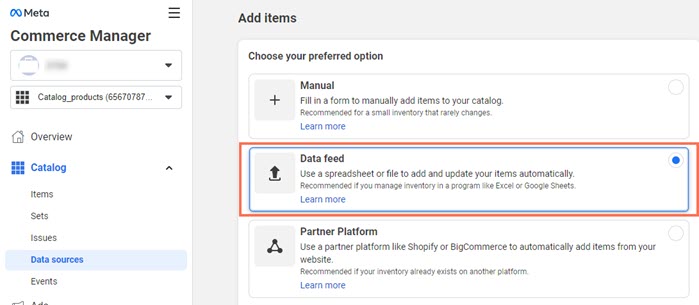
- 스프레드시트 또는 파일을 업로드할 준비가 되었나요? 아래에서 예를 선택합니다.
- 다음을 클릭합니다.
- 파일 업로드 방법 선택 아래에서 URL 사용을 선택합니다.

참고:
다음 단계를 진행하면서, 이 탭을 계속 열어두세요. 설정 과정을 완료하려면 2 개의 탭이 열려 있어야 합니다.
3 단계 | Facebook 카탈로그를 Wix 사이트에 연결하기
마지막 단계는 Facebook 카탈로그를 Wix 사이트의 마케팅 통합에 연결하는 것입니다.
카탈로그를 연결하려면:
- 새 탭에서 마케팅 통합으로 이동합니다.
- Facebook 카탈로그 아래에서 연결을 클릭합니다.
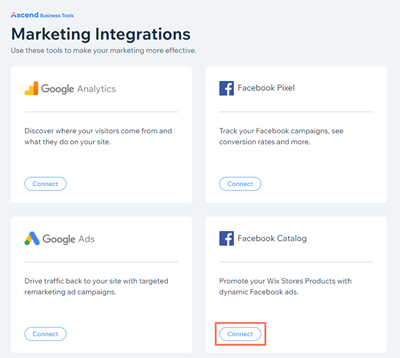
- 데이터 피드 받기를 클릭합니다.
- Facebook 카탈로그 피드 팝업에서 복사를 클릭해 URL을 복사합니다.
- 닫기를 클릭합니다.
- Meta 커머스 관리자로 돌아가 URL 입력 아래 URL을 붙여넣습니다.
- 다음을 클릭합니다.
- 데이터 피드를 업데이트할 빈도에 대한 일정을 설정합니다.
- 다음을 클릭합니다.
- 데이터 소스 이름을 추가하고 기본 통화를 선택합니다.
- 업로드를 클릭합니다.
자주 묻는 질문
아래 질문을 클릭해 Facebook 카탈로그에 대한 자세한 내용을 확인하세요.
Facebook 카탈로그란 무엇인가요?
Facebook 광고에서 관련 데이터를 최적화하고 수집하려면 어떻게 해야 하나요?
Facebook 카탈로그 피드를 사용해 디지털 제품을 Facebook 샵에 추가할 수 있나요?

